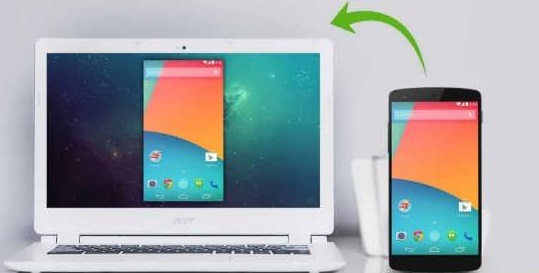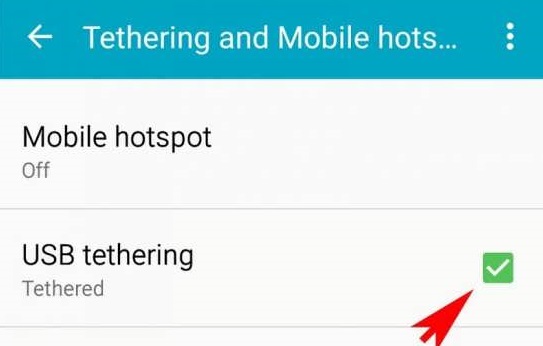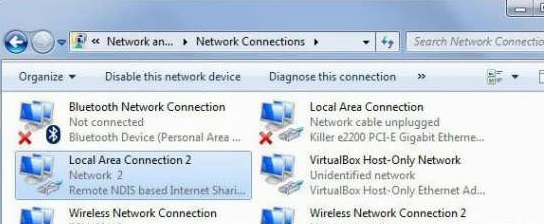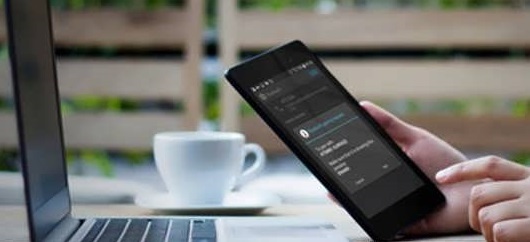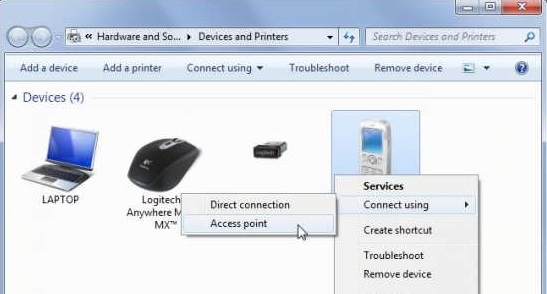روشهای اتصال اینترنت گوشی به رایانه
راه و روشهای اتصال اینترنت گوشی به رایانه کداماند؟
به گزارش گروه وبگردی خبرگزاری صدا و سیما، با توجه به سرعت رشد بالای اینترنت موبایل نسبت به مواردی همچون اینترنت خانگی، امروزه گوشیهای هوشمند به نوعی مرکز اینترنت کاربران بهشمار میروند.
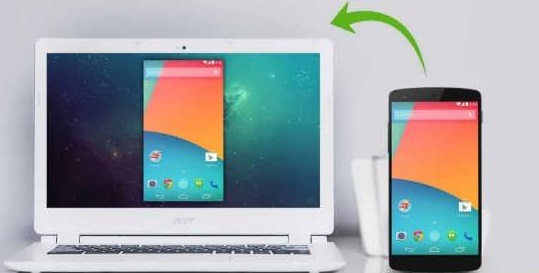
آشنایی با روشهای اتصال اینترنت گوشی به رایانه
در سالهای گذشته کاربران، تجربه اینترنت پرسرعت را روی سیستم ADSL یا کابلهای شبکه داشتند. از این رو، رایانه و لپ تاپها کانون اصلی مصرف اینترنت به شمار میرفتند، اما طی مدت کوتاهی با گسترش استفاده از گوشیهای هوشمند بهرهگیری از اینترنت موبایل با سرعت بالایی نسبت به اینترنت ثابت خانگی افزایش یافت.
گوشیهای هوشمند به نوعی مرکز اینترنت کاربران محسوب میشوند، به این ترتیب جای تعجب نیست که بهرهگیری از بستههای اینترنتی موبایل روی رایانه و لپ تاپ نیز پرطرفدار شود. نحوه اتصال اینترنت گوشی به رایانه با سه روش را بدانید.
از راه کابل USB
این روش بهویژه برای رایانههایی که در آنها امکان اتصال به وای فای وجود ندارد، کاربردی خواهد بود. احتمالا تصور میکنید که اتصال اینترنت از راه کابل USB دشوار باشد، اما در عمل این روش آسانترین راه اتصال اینترنت گوشی به رایانه است. تنها کافی است پس از اتصال کابل به رایانه به منوی کاربری گوشی بروید و گزینه تنظیمات (settings) را انتخاب کنید تا وارد connections شوید.
در ادامه، پنجره جدیدی به نام Mobile Hotspot and Tethering باز میشود. در این مرحله، سومین گزینهای که میبینید USB tethering است. با زدن تیک و فعالسازی این گزینه، گوشی از راه کابل به رایانه اتصال مییابد.
سپس میبینید که در بخش Network connections آداپتور جدیدی نمایان شده که در زیر آن عبارت … Remote NDIS based internet نوشته شده است.
چنانچه از این آداپتور جهت اتصال به اینترنت بهره میگیرید و به هیچ آداپتور دیگری اتصال ندارید، به شکل خودکار انجام شده است و عملا به اینترنت گوشی متصل هستید. در مورد گوشیهای آیفون نیز اتصال اینترنت از راه کابل دقیقا به این صورت است و تنها با فعالسازی Personal Hotspot و اتصال کابل انجام میشود.
تنها یک تفاوت وجود دارد و آن توصیف آداپتور Apple Mobile Device Ethernet است. سرعت اشتراکگذاری اینترنت در این روش بالا است و نگرانی از بابت خالی شدن باتری گوشی نیز وجود ندارد.
از راه وایفای
این روش، یکی از رایجترین و پرطرفدارترین راههای اتصال اینترنت موبایل روی رایانه است که در آن، گوشی یک شبکه وایفای ایجاد میکند و مانند یک روتر پلی بین شبکه موبایل و آن شبکه برقرار میسازد تا دادهها از این مسیر منتقل شوند.
جهت راهاندازی این سیستم که به آن Hotspot نیز گفته میشود، پس از اینکه از فعال بودن اینترنت گوشی خود اطمینان حاصل کردید، به قسمت تنظیمات اصلی گوشی بروید.
در اندروید باید از بخش connections روی گزینه Mobile Hotspot and Tethering کلیک کنید تا وارد قسمت ایجاد شبکه وایفای و فعالسازی آن شوید. در آیفون، در قسمت تنظیمات مستقیما گزینهای به اسم Personal Hotspot یا هات اسپات شخصی را باید فعال کنید.
در این قسمت برای شبکه وایفای خود میتوانید نام و رمز عبور تعیین کنید. توجه کنید نوع پروتکل را از WPA۲ PSK عوض نکنید، زیرا امنترین پروتکل است. ضمنا در بعضی گوشیهای اندرویدی، تنظیمات بیشتری نظیر انتخاب کانال با مخفیسازی نام شبکه نیز وجود دارد.
بعد از ایجاد و روشن کردن هات اسپات روی گوشی، شبکه وایفای ایجادشده را در فهرست شبکههای رایانه یا لپ تاپ خود خواهید دید و با وارد کردن رمز عبور میتوان به آن متصل شد. موقعی که یک یا چند دستگاه به هات اسپات ایجادشده متصل شوند، روی موبایل تعداد این دستگاهها نوشته خواهد شد تا مطلع شوید که چند دستگاه به هات اسپات شما وصل هستند.
در بعضی گوشیهای اندرویدی، قابلیت اجازه به دستگاههای خاص نیز فراهم شده است و بقیه حتی با وجود رمز عبور نیز امکان اتصال را ندارند. قابل ذکر است که فعال بودن Hotspot موجب بالارفتن مصرف باتری گوشی و داغ شدن آن میشود. بنابر این، وقتی با آن کار ندارید، حتما هات اسپات را خاموش کنید.
از راه بلوتوث
احتمالا تا به حال تصور نمیکردید که از راه بلوتوث نیز میتوان اینترنت گوشی را به اشتراک گذاشت، اما چنانچه به دلایلی نتوانستید از روشهای قبلی بهره بگیرید، میتوانید از بلوتوث لپ تاپ جهت دریافت اینترنت موبایل استفاده کنید. جهت انجام این کار، ابتدا در بخش اتصالات یا connections تیک Bluetooth tethering را بزنید.
سپس با فعال کردن بلوتوث لپ تاپ و قرار دادن گوشی در حالت discoverable به بخش Devices & printers در کنترل پنل بروید و کلید Add a Device (افزودن یک دستگاه) را بزنید. بعد با انتخاب موبایل خود، مراحل جفت شدن (pairing) را انجام دهید تا گوشی با لپ تاپ pair شود.
در همان قسمت Devices & printers روی آیکون گوشی خود کلیک راست کنید و از منوی connect using گزینه Access point را برگزینید. با این کار، لپ تاپ از اتصال بلوتوث با گوشی جهت اتصال به اینترنت بهره خواهد گرفت. در مورد گوشیهای آیفون نیز دقیقا این مراحل انجام میشوند.
این روش نسبت به دو روش قبلی سرعت کمتر و البته دردسر بیشتر دارد. تنها در موقعیتی که دو روش قبلی پاسخگو نبود، از این روش استفاده کنید.
نکته
عموما لپ تاپها دارای بلوتوث و وای فای هستند، اما بیشتر رایانههای خانگی این امکان را ندارند. از این رو، جهت بهرهگیری از بلوتوث در سیستم خود به یک دانگل بلوتوث نیاز دارید. این دانگلها اندازه کوچکی دارند و بدون انجام تنظیمات خاص و تنها از راه کابل یواس به رایانه وصل میشوند.
جهت تهیه این دانگلها به فروشگاه لوازم جانبی رایانه بروید. با اتصال این دانگلها به رایانه، علامت بلوتوث در قسمت taskbar نمایان میشود.